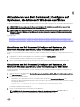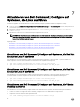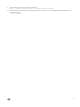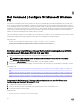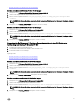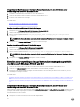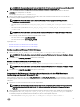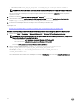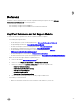Deployment Guide
• Erstellen eines Microsoft Windows PE 10.0 32-Bit-Images
Erstellen eines Microsoft Windows PE 10.0-64-Bit-Images
1. Navigieren Sie zu C:\Program Files(x86)\Dell\Command Congure\X86_64.
2. Önen Sie die Eingabeauorderung mit Administratorrechten.
3.
Führen Sie den folgenden Befehl aus: cctk_x86_64_winpe_10.bat C:\winpe_x86_64 C:\Progra~2\Dell
\Comman~1
.
ANMERKUNG: Stellen Sie sicher, dass der im Befehl verwendete Pfad, der des Dell Command | Congure -Ordners
ist.
4. Navigieren Sie zu C:\winpe_x86_64\WIM und kopieren Sie das ISO-Image.
Erstellen eines Microsoft Windows PE 10.0-32-Bit-Images
1. Navigieren Sie zu C:\Program Files\Dell\Command Congure\X86.
2. Önen Sie die Eingabeauorderung mit Administratorrechten.
3. Führen Sie den folgenden Befehl aus: cctk_x86_winpe_10.bat C:\winpe_x86 C:\Progra~1\Dell\Comman~1.
ANMERKUNG: Stellen Sie sicher, dass der im Befehl verwendete Pfad, der des Dell Command | Congure Ordner
verweist.
4. Navigieren Sie zu C:\winpe_x86\WIM und kopieren Sie das ISO-Image.
Integration der Dell Command | Congure Verzeichnisstruktur in eine ISO-Datei unter
Verwendung von Microsoft Windows PE 5.0
1. Installation des Windows 8.1 Betriebssystems.
2. Herunterladen und Installieren des Windows ADK für Windows 8.1.
3. Erstellen des Windows PE 5.0-Images.
Zugehörige Links:
• Erstellen eines Microsoft Windows PE 5.0 64-Bit-Images
• Erstellen eines Microsoft Windows PE 5.0 32-Bit-Images
Erstellen eines Microsoft Windows PE 5.0-64-Bit-Images
1. Navigieren Sie zu C:\Program Files(x86)\Dell\Command Congure\X86_64.
2. Önen Sie die Eingabeauorderung mit Administratorrechten.
3. Führen Sie den folgenden Befehl aus: cctk_x86_64_winpe_5.bat C:\winpe_x86_64 C:\Progra~2\Dell
\Comman~1.
ANMERKUNG: Stellen Sie sicher, dass der im Befehl verwendete Pfad, der des Dell Command | Congure -Ordners
ist.
4. Navigieren Sie zu C:\winpe_x86_64\WIM und kopieren Sie das ISO-Image.
Erstellen eines Microsoft Windows PE 5.0-32-Bit-Images
1. Navigieren Sie zu C:\Program Files\Dell\Command Congure\X86.
2. Önen Sie die Eingabeauorderung mit Administratorrechten.
3. Führen Sie den folgenden Befehl aus: cctk_x86_winpe_5.bat C:\winpe_x86 C:\Progra~1\Dell\Comman~1.
ANMERKUNG: Stellen Sie sicher, dass der im Befehl verwendete Pfad, der des Dell Command | Congure -Ordners
ist.
4. Navigieren Sie zu C:\winpe_x86\WIM und kopieren Sie das ISO-Image.
21